Notitie
Voor toegang tot deze pagina is autorisatie vereist. U kunt proberen u aan te melden of de directory te wijzigen.
Voor toegang tot deze pagina is autorisatie vereist. U kunt proberen de mappen te wijzigen.
Belangrijk
Ziet u geen iOS-instellingen? Als u merkt dat de vervolg keuzelijst iOS niet zichtbaar is of is uitgeschakeld, stelt u IOS-Apparaatbeheerin. Nadat de installatie is voltooid, worden alle iOS-besturings elementen ingeschakeld.
In dit artikel vindt u een overzicht en een beschrijving van alle iOS-apparaatinstellingen in Intune for Education. Als u deze instellingen wilt weer geven en bewerken in de portal, klikt u op groepen > instellingen > IOS-Apparaatinstellingen.
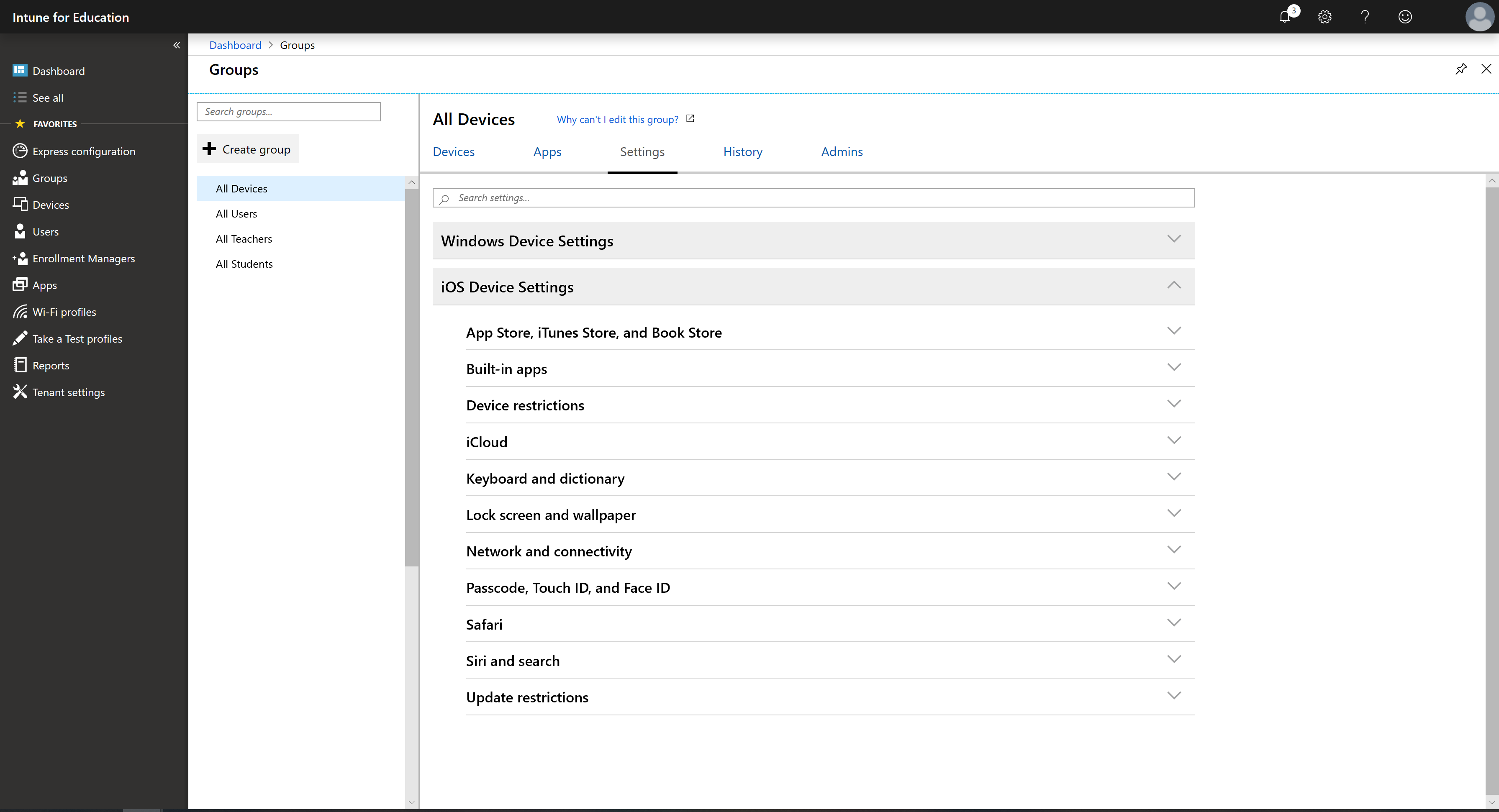
Instellingen Toep assen op groepen
Groeps instellingen Toep assen om toegangs-en beveiligings grenzen te bepalen op apparaten in uw school. U kunt dezelfde instellingen toewijzen aan alle groepen op uw school; u kunt ook de klassikale ervaring aanpassen en instellingen Toep assen op afzonderlijke groepen.
Configuratie-opties
Veel instellingen in Intune for Education zijn geconfigureerd om te blok keren of toe te staan. Voor sommige instellingen is niet geconfigureerd een optie. Wanneer deze optie niet is geconfigureerd, heeft het apparaat de volgende opties:
- Gebruik de standaard instelling.
- Hiermee staat u toe dat de gebruiker van het apparaat (student of docent) de instelling van het apparaat kan aanpassen.
App Store, iTunes Store en Book Store
| Instelling | Beschrijving |
|---|---|
| App Store blok keren | Blok keren dat studenten toegang hebben tot de App Store op school apparaten. |
| Wacht woord vereisen voor toegang tot App Store | De student moet een wacht woord invoeren om toegang te krijgen tot de App Store. |
| Automatisch downloaden van apps die zijn gekocht op andere apparaten blok keren | Blok keren dat apps die zijn aangeschaft op een ander school apparaat, kunnen worden gedownload naar een ander apparaat. |
| Aankopen in app blok keren | Blok keren dat wordt geprobeerd om Store-aankopen te doen vanuit een actieve app. |
| Expliciete inhoud in de App Store en iTunes Store blok keren | Blok keer studenten om toegang te krijgen tot inhoud die is geclassificeerd als volwassene in de App Store. |
| Het downloaden van Apple Books-inhoud die is gemarkeerd als erotisch blok keren | Het downloaden van boeken die zijn geclassificeerd als erotisch door studenten blok keren. |
| Apps blok keren op leeftijds classificatie | Voor komen dat studenten apps downloaden die niet voldoen aan de geselecteerde leeftijds classificatie. |
Ingebouwde apps
| Instelling | Beschrijving |
|---|---|
| Camera blokkeren | Het gebruik van de camera op het apparaat blok keren. |
| FaceTime blok keren | Hiermee wordt het gebruik van de FaceTime-app op het apparaat geblokkeerd. |
| Game Center blok keren | Het gebruik van de app Game Center op apparaten blok keren. |
| Het toevoegen van vrienden in Game Center blok keren | Blok keer studenten om vrienden toe te voegen in de app Game Center. |
| Apple Music blok keren | Het gebruik van het onderdeel muziek streaming van de Apple Music-app op het apparaat blok keren. |
| Radio in Apple Music blok keren | Blok keer het gebruik van de radio in de Apple Music-app op het apparaat. |
| Berichten blok keren | Het gebruik van de app berichten op het apparaat blok keren. |
| Apple News blok keren | Het gebruik van de Apple News-App op het apparaat blok keren. |
| Apple-boeken blok keren | Blok keer studenten en koop boeken in het boek archief. |
| Podcasts blok keren | Het gebruik van de podcasts-app op het apparaat blok keren. |
| Wijzigingen in de Zoek instellingen van mijn vrienden blok keren | Het wijzigen van de instellingen voor de app Zoek vrienden door studenten blok keren. |
Apparaatbeperkingen
| Instelling | Beschrijving |
|---|---|
| Scherm opnamen en scherm opnames blok keren | Blok keren dat studenten de inhoud van het scherm als afbeelding kunnen vastleggen. |
| Wijzigen van apparaatnaam blok keren | Het wijzigen van de naam van het apparaat door studenten blok keren. |
| App verwijderen blok keren | Blok keren dat studenten apps op hun apparaat kunnen verwijderen. |
| Wijzigen van achtergrond blok keren | Blokkeert studenten om het vergrendelings scherm van het apparaat en de installatie kopie van het Start scherm te wijzigen. |
| Instellingen voor het wijzigen van meldingen blok keren | Blok keren dat studenten de instellingen voor het apparaat kunnen wijzigen. |
| Wijzigingen in de instellingen voor het verzenden van diagnostische gegevens blok keren | Blok keren dat studenten de diagnostische gegevens verzenden. |
| Wijzigingen in inhoud en privacy-beperkingen blok keren | Blok keren dat studenten de instellingen voor het wijzigen van beperkingen (ouderlijk toezicht) en de scherm tijd op het apparaat kunnen veranderen. |
| Hand matig installatie van configuratie profielen blok keren | Blok keren dat studenten hand matig aanvullende configuratie profielen op het apparaat kunnen installeren. |
| De knop blok keren waarmee alle inhoud en instellingen worden gewist | Blok keren dat studenten alle inhoud en instellingen op het apparaat wissen. De knop wissen wordt niet meer weer beschikbaar en kan niet worden geselecteerd. |
| Niet-vertrouwde TLS-certificaten blok keren | Niet-vertrouwde Transport Layer Security-certificaten (TSL) blok keren op het apparaat. |
| Vertrouwen apps van bedrijfs ontwikkelaars blok keren | Het gebruik van de Enter prise Developer -knop vertrouwen blok keren. Als de cursisten zijn geblokkeerd, kunnen ze geen apps van nieuwe auteurs van ondernemingen vertrouwen en installeren. Studenten verliezen geen toegang tot hun bestaande zakelijke apps. Ze kunnen ook nog steeds zakelijke apps ontvangen die via intune zijn gepusht. Als u deze instelling niet blokkeert, kunnen studenten apps van iedereen vertrouwen en downloaden. |
| Wijzigingen in de vertrouwens instellingen van ondernemings ontwikkelaars blok keren | Blok keren dat studenten de instellingen voor certificaat vertrouwen en app-installatie wijzigen. |
| Wijzigingen in de instellingen van het apparaataccount blok keren | Voor komen dat studenten account-specifieke instellingen in de app instellingen wijzigen. Studenten kunnen geen nieuwe apparaataccount maken of hun gebruikers naam, wacht woord of andere instellingen voor het account wijzigen. |
| Waarneming van het externe scherm via de klassikale app blok keren | Blok keer de klassikale app om de schermen van de cursisten te bekijken. |
| Observatie van ongevraagd scherm blok keren via klas-app | Blok keer het gebruik van de app klas voor docenten om hun students'screen te bekijken zonder kennisgeving en goed keuring van studenten. |
| Activeringsslot toestaan | Hiermee schakelt u Activeringsslot op apparaten onder Super visie wanneer studenten en docenten zoeken naar mijn iPhone inschakelen. Activeringsslot is een iOS-functie waarmee wordt voor komen dat gebruikers een verloren of gestolen telefoon opnieuw activeren. Als Activeringsslot is ingeschakeld, is het Apple ID-wacht woord van de gebruiker van het apparaat nodig om mijn iPhone zoeken uit te scha kelen, het apparaat te wissen of het apparaat opnieuw te activeren. |
iCloud
| Instelling | Beschrijving |
|---|---|
| ICloud-back-up blok keren | Het maken van een back-up van apparaten met iCloud door studenten blok keren. |
| Synchroniseren van documenten met iCloud blok keren | Blok keren dat documenten worden gesynchroniseerd met een iCloud-opslag ruimte. |
| Vereisen dat iCloud-back-ups worden versleuteld | Hiermee vereist u dat back-ups van het apparaat worden versleuteld. |
| ICloud-foto bibliotheek blok keren | Blok keren dat studenten Foto's en Video's in de Cloud kunnen opslaan. Foto's die niet volledig zijn gedownload uit de iCloud-foto bibliotheek, worden verwijderd uit de lokale opslag. |
| Mijn foto stroom blok keren | Blok keren dat studenten mijn foto stroom kunnen inschakelen. Mijn foto stroom is een iOS-functie die recent (in de afgelopen 30 dagen) foto's van het apparaat synchroniseert met iCloud. Studenten kunnen vervolgens de foto stroom weer geven op elk apparaat dat toegang heeft tot het iCloud-account. |
| Gedeelde albums blok keren | Blok keer studenten voor het abonneren op of publiceren van gedeelde albums in de app foto's. |
| Te leveren blok keren | Blok keren dat studenten hun werk voortzetten op een iOS-apparaat, op een ander iOS-apparaat. |
Toetsen bord en woorden lijst
| Instelling | Beschrijving |
|---|---|
| Spelling controle van toetsen bord blok keren | Het gebruik van de spelling controle van het apparaat blok keren. |
| Toetsenbord snel toetsen blok keren | Het gebruik van sneltoetsen blok keren. |
| Suggesties voor voorspellend toetsen bord blok keren | Blok keer het gebruik van voorspellende toetsen borden waarmee woorden worden voorgesteld wanneer u typt. |
| Dicteren blok keren | Blok keren dat studenten spraak invoer gebruiken om tekst in te voeren. |
| Opzoeken van woord definities blok keren | Blok keer het gebruik van de iOS-functie waarmee u een woord markeert en de definitie ervan opzoekt. |
| Automatische correctie van woorden blok keren | Voor komen dat verkeerd gespelde woorden automatisch worden gecorrigeerd op het apparaat. |
Scherm en achtergrond vergren delen
| Instelling | Beschrijving |
|---|---|
| Meldingen op het vergrendelings scherm blok keren | Blok keren dat studenten meldingen kunnen weer geven wanneer het apparaat is vergrendeld. |
| Siri blokkeren wanneer het apparaat is vergrendeld | Blok keer studenten van het gebruik van SIRI, de virtuele iOS-assistent, wanneer het apparaat is vergrendeld. |
| Toegang tot het beheer centrum blok keren vanaf het vergrendelings scherm | Blok keren dat studenten toegang hebben tot de Control Center-app wanneer het apparaat is vergrendeld. |
| Toegang tot Wallet vanuit vergrendelings scherm blok keren | Blok keren dat studenten toegang hebben tot de Wallet-app wanneer het apparaat is vergrendeld. |
| Weer gave van vandaag op vergrendelings scherm blok keren | Blok keren dat studenten de weer gave vandaag kunnen zien wanneer het apparaat is vergrendeld. |
| Inventaristaginformatie | Pas een specifieke tag toe op alle apparaten in een groep. Bijvoorbeeld eigendom van Contoso school district. Het label wordt weer gegeven op het vergrendelings scherm van het apparaat. |
| Voetnoot voor vergrendelingsscherm | Past uw notitie of instructie op het vergrendelings scherm toe, zodat het apparaat kan worden geretourneerd als het wordt gevonden. Als u bijvoorbeeld hebt gevonden, roept u de contoso school district aan op 555-555-5555. |
| Afbeelding voor het vergrendelings scherm van het apparaat instellen | Kies een aangepaste installatie kopie die wordt weer gegeven als de achtergrond voor het vergrendelings scherm van het apparaat. |
| Afbeelding van het Start scherm van het apparaat instellen | Kies een aangepaste installatie kopie die wordt weer gegeven als achtergrond voor het Start scherm van het apparaat. |
Netwerk en connectiviteit
Deze sectie bevat de instellingen voor:
- Draadloze verbindingen
- Wi-Fi-profielen
Draadloze verbindingen
| Instelling | Beschrijving |
|---|---|
| Bluetooth-instellingen wijzigen blok keren | Blok keren dat studenten Bluetooth-instellingen op het apparaat kunnen wijzigen. |
| Persoonlijke hotspot blok keren | Blok keren dat studenten het apparaat als een persoonlijke hotspot kunnen gebruiken. |
| Disdrop blok keren | Het gebruik van de functie voor het weghalen blok keren. Studenten kunnen geen inhoud uitwisselen met apparaten in de buurt. |
Wi-Fi-profielen
| Instelling | Beschrijving |
|---|---|
| Selecteer Wi-Fi-profielen voor iOS om ze aan deze groep toe te wijzen. | Een lijst met Wi-Fi-profielen die u hebt gemaakt, wordt in deze sectie weer gegeven en kan worden toegewezen. De zicht bare Details zijn onder andere de profiel naam, de netwerk naam (SSID), het beveiligings typeen de Beschrijving. |
Wachtwoord code, touch-ID en gezichts-ID
| Instelling | Beschrijving |
|---|---|
| Wachtwoord code vereisen | Studenten moeten een wachtwoord code invoeren om het apparaat te ontgrendelen. |
| Wijzigen van wachtwoord code blok keren | Blok keren dat studenten de wachtwoord code van het apparaat kunnen wijzigen, toevoegen of verwijderen. |
| Minuten van inactiviteit voordat het scherm wordt vergrendeld | Wanneer het apparaat te lang niet actief is, wordt het scherm vergrendeld. Als u deze instelling wilt configureren, geeft u het maximum aantal minuten op dat het apparaat inactief mag zijn. |
| Minuten om te wachten voordat de wachtwoord code op het vergrendelings scherm is vereist | Nadat het apparaat te lang niet actief is, moet de gebruiker het wacht woord van het apparaat opnieuw invoeren om opnieuw toegang te krijgen. Als u deze instelling wilt configureren, geeft u het maximum aantal minuten op dat het apparaat inactief mag zijn. |
| Aantal mislukte wachtwoord code pogingen voordat het apparaat wordt gewist | Wanneer iemand het toegestane aantal aanmeldings pogingen overschrijdt, wist het apparaat alle inhoud en instellingen van het apparaat, zoals persoons gegevens, iOS-software, e-mail accounts, systeem-en app-instellingen, gedownloade apps en media. Het apparaat wordt hersteld op de manier waarop het voor het eerst werd ingeschakeld. Als u deze instelling wilt configureren, geeft u het maximum aantal aanmeldings pogingen op dat is toegestaan. |
| Vinger afdruk-ID en gezichts-ID blok keren | Blok keren dat studenten een vinger afdruk of gezichts herkenning kunnen gebruiken om apparaten te ontgrendelen. |
| Wijzigen van de instellingen voor touch-ID en gezichts-ID blok keren | Blok keren dat studenten instellingen voor TouchID en face-ID kunnen wijzigen, toevoegen of verwijderen. |
Safari
| Instelling | Beschrijving |
|---|---|
| Safari blok keren | De Safari-browser op het apparaat blok keren. |
| Automatisch door voeren blok keren | Blok keren dat studenten instellingen voor automatisch door voeren in de browser wijzigen. |
| Pop-ups blokkeren | Pop-ups blok keren die in de browser worden weer gegeven. |
| Cookies blok keren | Voor komen dat de browser cookies gebruikt. |
| Waarschuwingen over frauduleuze websites vereisen | Fraude waarschuwingen weer geven in de browser. |
SIRI en zoeken
| Instelling | Beschrijving |
|---|---|
| Siri blokkeren | Blok keer studenten van het gebruik van SIRI, de iOS-assistent. |
| SIRI-filter voor scheld woorden blok keren | Blok keren dat SIRI niet kunnen worden gedicteerd of gedicteerd. |
| Zoeken naar door de gebruiker gegenereerde inhoud blok keren SIRI | Blok keer SIRI van toegang tot websites om vragen te beantwoorden. |
| Blok keren dat Spotlight Internet Zoek resultaten kan retour neren | Blok keer Spotlight zoeken om verbinding te maken met internet om meer resultaten te bieden. |
Beperkingen bijwerken
| Instelling | Beschrijving |
|---|---|
| Voor komen dat apparaten specifieke tijden bijwerken | Stop het bijwerken van apparaten op basis van de selecties van uw dag en tijd. |
Notitie
De instellingen van gebruikers, apps en apparaten verschillen van de Tenant instellingen. Tenant instellingen zijn gericht op de instellingen voor het abonnement en de beheer op het beheer niveau van de organisatie.
Volgende stappen
Configureer uw instellingen voor de groep, apps en apparaten in de Intune for Education Portal. Als u dit nog niet hebt gedaan, gaat u naar snelle configuratie en stelt u uw school in met instellingen die door micro soft worden aanbevolen.